Linux Mint : Comment afficher et gérer les partitions système

Découvrez comment afficher et gérer les partitions système sous Linux Mint. Apprenez à formater, démonter et redimensionner vos partitions facilement.

L'accès aux réseaux Wi-Fi est généralement restreint de l'une des trois manières suivantes. La méthode la plus courante consiste à utiliser un mot de passe, mais vous pouvez également avoir des réseaux où les fournisseurs de réseau ont des informations d'identification codées en dur pour accéder à leurs réseaux via une carte SIM. Une autre méthode utilisée par de nombreux réseaux Wi-Fi gratuits est appelée « portail captif ».
Les portails captifs vous permettent de vous connecter au réseau sans restriction, mais à la place de capturer et de rediriger votre trafic Internet vers une page de connexion. À partir de là, vous devez généralement créer un compte pour pouvoir utiliser le service.
L'un des problèmes avec les portails captifs est qu'ils ne peuvent pas rediriger le trafic vers des sites Web chiffrés avec HTTPS. Étant donné le nombre important et croissant de sites Web qui utilisent HTTPS pour sécuriser les communications, cela peut être un problème pour se connecter. Pour aider les utilisateurs à se connecter, de nombreux systèmes d'exploitation exécutent régulièrement de petites vérifications automatisées pour voir s'ils sont bloqués derrière un portail captif, puis pour ouvrir la page de connexion de l'utilisateur.
L'intention est d'augmenter la convivialité, mais certains utilisateurs peuvent avoir des problèmes de confidentialité à propos de ces vérifications. Pour prendre en charge les utilisateurs qui peuvent avoir des problèmes de confidentialité, Linux Mint vous permet de désactiver la vérification de la connectivité Internet utilisée pour déterminer s'il existe un portail captif.
Pour activer ou désactiver les contrôles de connectivité pour les portails captifs dans Linux Mint, appuyez sur la touche Super, puis tapez « Confidentialité » et appuyez sur Entrée.
Astuce : La clé « Super » est le nom que de nombreuses distributions Linux utilisent pour désigner la clé Windows ou la clé Apple « Command », tout en évitant tout risque de problème de marque.
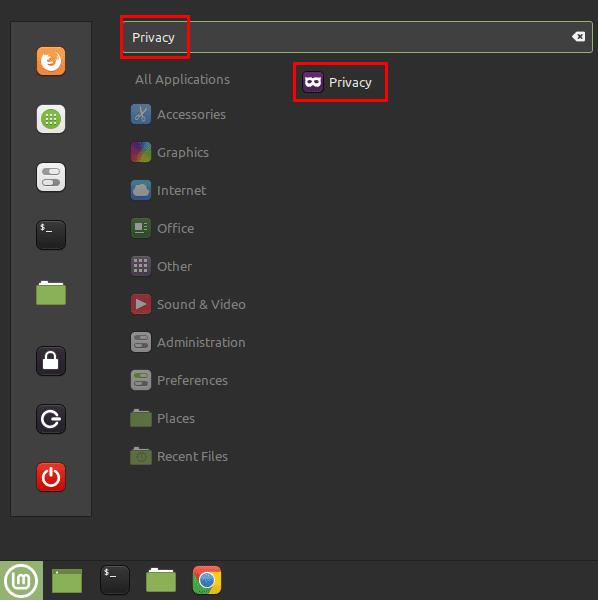
Appuyez sur la touche Super, puis tapez « Confidentialité » et appuyez sur Entrée.
Dans les paramètres de confidentialité, vous devez activer ou désactiver le paramètre « Vérifier la connectivité » pour respectivement activer ou désactiver les vérifications des portails captifs. Si vous choisissez de désactiver ce paramètre, il est possible que vous ayez du mal à vous connecter à un réseau de portail captif.
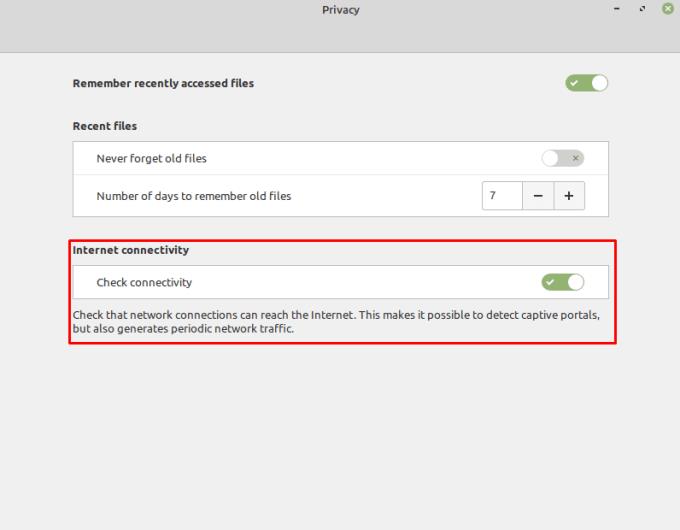
Activez ou désactivez le paramètre « Vérifier la connectivité » pour respectivement activer ou désactiver les vérifications du portail captif.
Découvrez comment afficher et gérer les partitions système sous Linux Mint. Apprenez à formater, démonter et redimensionner vos partitions facilement.
Vous souhaitez souvent que certaines applications et services d'arrière-plan s'exécutent par défaut lorsque vous démarrez votre ordinateur. Lancer trop d'applications au démarrage
Lorsque vous utilisez un ordinateur, vous le contrôlez généralement avec un clavier et une souris. Cependant, si vous utilisez un ordinateur portable, vous pouvez utiliser le pavé tactile pour
Lorsque vous tapez sur un ordinateur, vous souhaitez parfois appuyer sur une touche et la maintenir enfoncée, plutôt que d'appuyer plusieurs fois. C'est souvent le plus utile pour les
Si vous venez d'acquérir un nouvel ordinateur ou si vous avez installé du nouveau matériel sur un ordinateur existant, il est judicieux de vérifier qu'il a été installé.
Lorsque vous utilisez Linux Mint, vous pouvez parcourir et basculer vers vos programmes ouverts avec la barre inférieure. Le processus est très similaire à celui de Windows en
La plupart des ordinateurs ont au moins une forme de périphérique de sortie audio. Les ordinateurs portables ont des haut-parleurs intégrés, et la plupart des ordinateurs seront connectés à certains haut-parleurs ou à un
Le son est une partie importante d'un ordinateur, il existe de nombreux scénarios dans lesquels vous l'utiliseriez, comme écouter de la musique pendant que vous travaillez ou regardez
La plupart du temps, les personnes utilisant votre ordinateur le feront plusieurs fois et créer un compte pour eux est donc une utilisation raisonnable du temps. Créer un compte
Lorsque vous utilisez votre ordinateur, vous souhaiterez probablement qu'il soit configuré dans votre langue locale. Ce n'est pas seulement la langue qui est utilisée, mais le








